È possibile integrare il proprio sito e-commerce con alcuni servizi offerti da Google impostando il modulo dedicato da Moduli

Google.

Google Maps
Per visualizzare una mappa di Google Maps nella pagina Dove siamo del vostro sito dovrete inserire la chiave API di Google Maps alla voce Google® Maps Api e l'indirizzo che intendete visualizzare alla voce Indirizzo per Google® Maps. Si può scegliere il livello di zoom della mappa alla voce Zoom per Google® Maps.
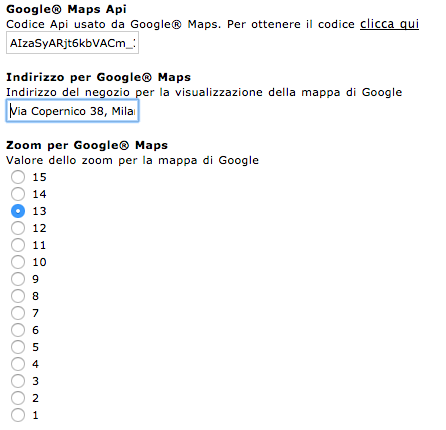
Per ottenere la chiave API di Google Maps visitate questo link: https://code.google.com/apis/console
Effettuate il login inserendo le credenziali del vostro account Google (se non ne siete in possesso dovrete crearne uno registrandovi su google.com) e cliccate su Crea progetto.

Inserite un nome per il progetto e cliccate su Crea.
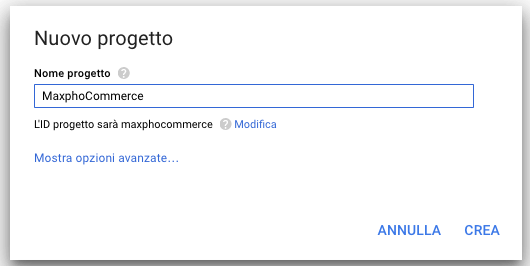
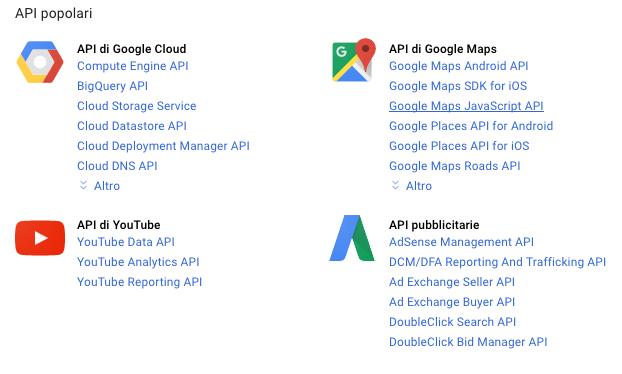

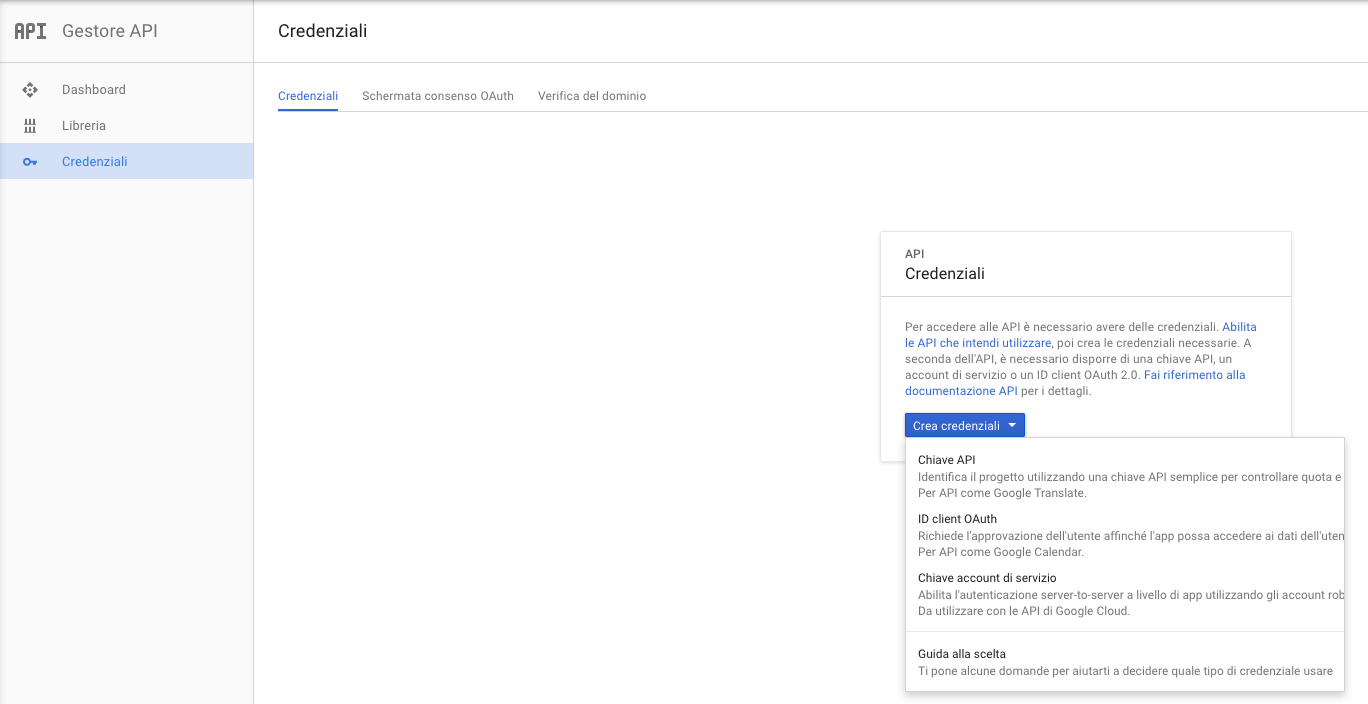
Apparirà una nuova voce, Accetta le richieste da questi referrer (siti web), in cui dovrete inserire l'indirizzo web del vostro sito. Copiate la vostra chiave API e cliccate su Salva per rendere effettive le modifiche.
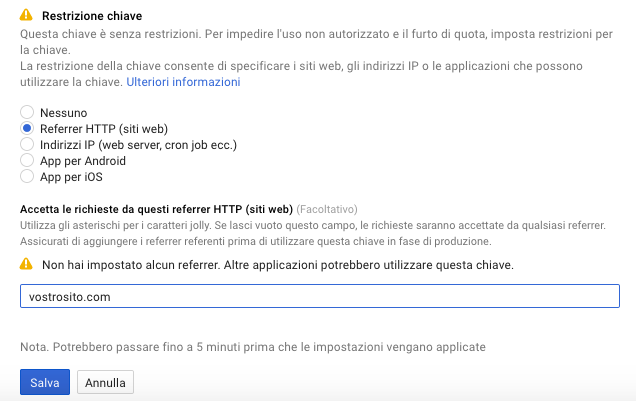
Google Analytics
Per attivare il monitoraggio delle vostre vendite online con Google Analytics è necessario inserire il codice di attivazione nel campo Tracker ID di Google® Analytics e seguire le indicazioni di Google che potete trovare cliccando qui.
Nel caso in cui abbiate scelto di utilizzare la versione Universal potete sfruttare tutte le potenzialità aggiuntive selezionando Vero alla voce Utilizzi Google Analytics Universal?

Google remarketing tags
Se intendete usare i remarketing tags di Google selezionate True alla voce Remarketing tags ed inserite, alla voce Conversion Id remarketing tags, il Conversion ID presente nelle configurazioni di Google Tag Manager.
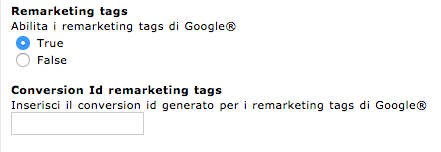
Inserite il codice del tag di conversione nella definizione order_processed_successfully per inserirlo nella pagina di chiusura dell'ordine. È possibile inserire i tag di Google in qualsiasi pagina attraverso l'utilizzo delle Definizioni.
